Que faire si la caméra de continuité de votre Mac ne fonctionne pas
Si vous exécutez un MacBook, iMac ou Mac Mini avec la dernière version du système d'exploitation de bureau d'Apple, macOS Mojave, vous pouvez utiliser une fonctionnalité appelée Caméra de continuité pour partager des images de documents entre votre ordinateur et iOS appareils, mais que se passe-t-il lorsqu'il cesse de fonctionner? Nous explorons comment réparer la caméra de continuité de Mac lorsqu'elle ne fonctionne pas.
Cet article s'applique aux Mac (MacBook, iMac, Mac Mini et Mac Pro) exécutant Mojave et aux appareils mobiles (iPhone, iPod Touch et iPad) exécutant iOS 12.
Qu'est-ce que la caméra de continuité Mac?
Introduit avec macOS Mojave et iOS 12, les appareils mobiles Apple, tels que iPhone, iPad, et Ipod touch, peut numériser des documents ou prendre des photos, en les partageant instantanément sans fil sur un Mac. La caméra de continuité élimine le besoin de capturer une photo ou de numériser un document, puis de le transférer manuellement vers un ordinateur.

Que faire si la caméra de continuité ne fonctionne pas
Il existe trois exigences principales pour garantir que la caméra de continuité fonctionne correctement sur votre Mac. Suivez chacune des sections ci-dessous, dans l'ordre, pour déterminer pourquoi la caméra de continuité peut ne pas fonctionner correctement.
Assurez-vous que le Wi-Fi et le Bluetooth sont activés
Pour que Continuity Camera fonctionne, les appareils Mac et iOS nécessitent leur Wifi et Bluetooth être allumé. Sur un appareil iOS, tel qu'un iPhone, iPad ou iPod Touch, les états Bluetooth et Wi-Fi peuvent être révélés par glisser vers le bas en haut à droite de l'écran — assurez-vous que les deux Wifi et Bluetooth les symboles sont allumés en bleu. Autrement, cliquez sur chaqueàpermettre.
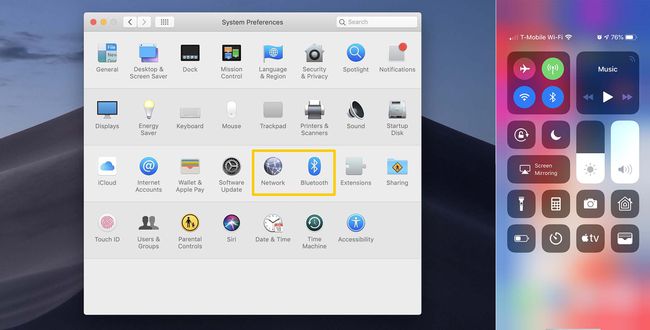
Sur un Mac, ouvrez Préférences de système du Barre de menus Apple icône en haut de l'écran. Clique le Bluetoothbouton dans le système Préférences pour vous assurer que le Bluetooth de votre Mac est activé. Pour vérifier le Wi-Fi, sélectionnez à la place le Réseaubouton. Pour changer l'état de l'un ou l'autre,
Assurez-vous que vous utilisez un seul identifiant Apple
Pour que Continuity Camera fonctionne correctement, vous devez être connecté avec le même identifiant Apple sur votre appareil iOS et votre Mac. Votre identifiant Apple actuel sur les appareils iOS se trouve en haut de la Paramètres application. Sur un Mac, l'identifiant Apple actuellement connecté est accessible en ouvrant Préférences de système du Barre de menus Apple en haut de l'écran, puis en sélectionnant l'icône iCloud option.
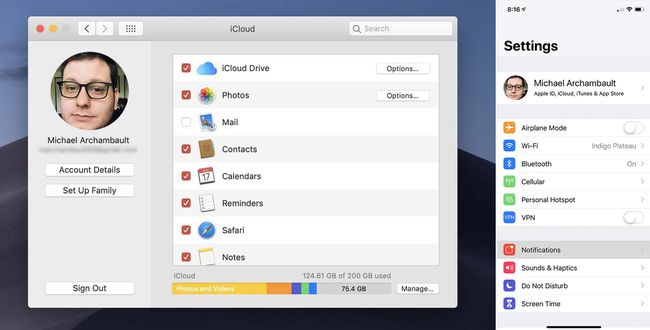
Si vous n'avez pas actuellement d'identifiant Apple, vous pouvez suivez notre guide facile à la création d'un identifiant gratuit via iTunes, un appareil iOS ou le Web.
Mettez à jour le logiciel de votre appareil
Enfin, il est essentiel que votre Mac et votre appareil iOS soient mis à jour vers la dernière version de leurs systèmes d'exploitation respectifs. Les Mac nécessitent macOS Mojave pour fonctionner, tandis que les appareils iOS nécessitent au moins la version iOS12.
Pour mettre à jour vos appareils, assurez-vous de suivre nos guides mis à jour:
- Appareils iOS
- Ordinateurs Mac
Obtenir de l'aide supplémentaire
Que vous vous sentiez dépassé par la réparation de la caméra de continuité vous-même ou que vous ayez déjà épuisé les options ci-dessus, vous pouvez contacter l'assistance Apple pour obtenir de l'aide. Visitez le site Web d'Apple pour plus d'informations, et d'utiliser soit leur support téléphonique ou en magasin Offres Genius Bar.
